Pravidla zpracování doručené e-mail.pošty - záložka Detail
Záložka zobrazí detailní informace k aktuálnímu záznamu ze záložky Seznam. Položky zadávané ke každému záznamu jsou standardně rozděleny do subzáložek dle svého významu:
| Obsažené subzáložky: | Podmínky | Akce |
|---|
V horní části záložky Detail může být variantně zobrazen některý z Panelů definovatelných údajů detailu pro tuto agendu. Zobrazení panelu definovatelných údajů detailu závisí na aktuálním nastavení v menu Nastavení pro danou agendu a přihlášeného uživatele.
Dále je v horní části záložky Detail ke každé měně možné zadávat následující položky:
| Název | Popis |
|---|---|
| Pořadí | Pořadí pravidel má význam při výběru pravidla, které se bude aplikovat při zpracování doručených e-mailů. Vyhodnocují se postupně dle svého pořadí a aplikuje se to, které svými podmínkami zadanými v subzáložce Podmínky, vyhovuje zpracovávanému e-mailu a jeho přílohám jako první v pořadí, příp. s ohledem na zatržení příznaku Pokračovat ve vyhodnocování pravidel se bude hledat další vyhovující v pořadí. Podrobněji viz Zpracování doručených e-mailů. |
| Pokračovat ve vyhodnocování pravidel |
U každého pravidla je možné nastavit, zda se bude pokračovat v hledání dalšího vyhovujícího pravidla. Jinými slovy to znamená, že můžeme mít např. 5 vyhovujících pravidel pro daný e-mail a jeho přílohy, ale pokud na některém z nich nebude zatrženo pokračovat ve vyhodnocování, žádné další v pořadí se nepoužije. Pozor, pokračování ve vyhodnocování se posuzuje zvlášť pro hlavičku e-mailu a jeho jednotlivé přílohy. Podrobněji viz Zpracování doručených e-mailů. |
| Popis | Bližší, vysvětlující popis daného pravidla. |
| Aplikovat na e-mail |
Podle těchto položek se pravidlo bude aplikovat buď jen na hlavičce samotného e-mailu nebo jen na přílohách anebo na obou. Více viz Zpracování doručených e-mailů. Odtržení obou položek má efekt "vypnutí" daného pravidla. |
| Aplikovat na přílohy |
Zde zadáte podmínky, které musí být splněny, aby se dané pravidlo aplikovalo na hlavičku doručeného e-mailu resp. jeho přílohy. Všechny podmínky jsou nepovinné, přičemž nezadané podmínky (podmínky, kde není zadána hodnota) se nebudou brát v potaz. Tj. jakoby byly splněny. Podrobněji viz Zpracování doručených e-mailů.
Obsahuje následující položky:
| Název | Popis |
|---|---|
| Vlastní e-mailový účet |
E-mailový účet, na který byla e-mailová pošta doručena a pro který se má dané pravidlo aplikovat. |
| Maska odesílatele | Jedná se o filtrační masku pro řetězec. Maskou lze nastavit, na jaké odesílatele e-mailu se má toto pravidlo aplikovat. Porovnává se s obsahem položky Odesílatel doručeného e-mailu. V případě zadání více hodnot se oddělují středníkem. Masku lze zadat i jako regulární výraz. K dispozici je zatržítko Regulární výraz. Je-li zatrženo, bude řetězec zadaný jako maska vyhodnocován podle pravidel pro regulární výrazy. |
| Maska adresáta |
Obdobně jako u předchozí položky se jedná se o filtrační masku pro řetězec, jen se porovnává s adresáty doručeného e-mailu. Pokud bylo v e-mailu adresátů více a hledáte jednoho z nich, je třeba podmínku zadat jako regulární výraz. Objasníme na příkladu: Nechť e-mail byl adresován adresátům "novak@abra.eu, baros@abra.eu". Chcete pravidlo stanovit pro e-maily adresované Barošovi. Pak musíte podmínku zadat jako regulární výraz, tj. např. takto (bez uvozovek): ".*baros@abra.eu.*" |
| Maska předmětu | Obdobně jako u předchozí položky se jedná se o filtrační masku pro řetězec, jen se porovnává s obsahem položky Předmět doručeného e-mailu. |
| Podmínka e-mailu |
Výraz, podle kterého se vyhodnotí podmínka pro výběr pravidla. Výraz můžete zapsat ručně nebo jej můžete sestavit komfortněji pomocí Editoru výrazů, který si můžete vyvolat po stisku funkčního tlačítka |
| Maska přílohy |
Jedná se o filtrační masku pro soubory a týká se souborů příloh doručeného e-mailu. Příklad: Masku zadáme jako *.gif; *.jpg. Pak bude toto pravidlo platit pro všechny e-maily, které mají v příloze alespoň jeden soubor typu *.gif nebo *.jpg. Je-li zatrženo Aplikovat na e-mail, pak se provedou akce obsažené v subzáložce Akce pravidla a určené pro hlavičku e-mailu. Je-li zatrženo Aplikovat na přílohy, pak se pro všechny *.gif a *.jpg přílohy takového e-mailu provedou akce obsažené v subzáložce Akce pravidla a určené pro přílohy e-mailu. |
Obsahuje seznam akcí, které se mají provést, pokud zpracovávaný e-mail resp. jeho přílohy vyhoví podmínkám pravidla. V levé části subzáložky je seznam akcí. Pod editovatelným seznamem je k dispozici lišta navigátoru:
Navigátor v této záložce
Navigátor zde obsahuje tlačítka:
- Pro pohyb kurzoru po řádcích (na začátek, předchozí řádek, další řádek, na konec) definice, změně jejich pořadí a dále hledání hodnoty v seznamu. Pořadí řádků definice (tj. pořadí akcí) má význam při provádění akcí.
- Vložit - Pro vložení nového řádku pro novou akci před aktuální řádek (na němž stojí kurzor).
- Přidat - Pro přidání nového řádku pro novou akci na konec (přidání nového řádku můžete též standardně provést kurzorovými šipkami přímo v seznamu akcí, pokud najedete na nový řádek).
- Vymazat - Pro vymazání aktuální akce.
K dispozici jsou následující akce:
Kliknutím na příslušnou akci se zobrazí položky pro nastavení parametrů potřebných pro ni:
| Typ akce | Popis parametrů | |||||||||||||
|---|---|---|---|---|---|---|---|---|---|---|---|---|---|---|
| Vytvořit dokument |
Z přílohy zpracovávaného e-mailu vytvoří dokument do agendy Dokumenty. Jedná se o jednu z možností, jak vystavit nový dokument. Má význam jen pro přílohy čili jen, je-li zatrženo Aplikovat na přílohy. Podrobněji viz Zpracování doručených e-mailů. V pravé části okna mohou být až tři záložky:
Příklad zobrazení záložek pro zadání údajů pro akci typu Vytvořit dokument Umožňuje si zadat údaje pro vytvoření dokumentu z přílohy doručeného e-mailu. K dispozici jsou následující položky:
Subzáložka slouží pro zadání uživatelů resp. rolí, které budou moci přistupovat k danému dokumentu a hodnoty jejich oprávnění. Dále viz Dokumenty versus přístupová práva. Použije se pro předvyplnění do záložky Účastníci dokumentu příslušné kategorie. Jedná se o prvek editovatelný seznam pro nastavení příslušnosti uživatelů/ rolí k dané kategorii dokumentů. Zadává se obdobně jako účastníci přímo v záložce Účastníci dokumentu. Subzáložka slouží pro zadání parametrů ovladače dané kategorie, viz Typy ovladačů. Pro některé typy ovladačů není k dispozici (parametry pro ně nejsou potřeba). Slouží pro předvyplnění hodnot parametrů v příslušných krocích zpracování dokumentů dané kategorie. Stejné parametry lze paralelně nastavit v definici dané kategorie dokumentů v její subzáložce Parametry ovladače, kde jsou dostupné parametry také popsány, anebo se mohou čerpat i odjinud (z průvodce zpracováním z ručního zadání uživatele) podle toho, jak je dokument zpracováván. Které nastavení parametrů se pak použije při zpracování dokumentu, viz Zpracování dokumentů - Parametry ovladačů. Pro automatické zpracování jsou nezbytné, zejména, jedná-li se o údaje povinné, bez nichž nelze přejít do dalšího stavu zpracování. Proto je třeba, aby se vhodně předvyplňovaly. Nebudou-li hodnoty některého povinného parametru při zpracování známy, nebude možno při automatickém zpracování daný krok provést a přejít do následného stavu.
|
|||||||||||||
| Zálohovat |
Využijete, pokud chcete doručené soubory archivovat do jiného adresáře. Uloží soubory do zadaného místa na disku. Má význam jen pro přílohy čili jen, je-li zatrženo Aplikovat na přílohy. Podrobněji viz Zpracování doručených e-mailů. Údaje, které je potřeba zadat:
|
|||||||||||||
| Spustit skript |
Zavolá skriptovací funkci z agendy Balíčky skriptů. Má význam jak pro e-mail samotný tak pro jeho přílohy, čili je-li zatrženo Aplikovat na e-mail nebo Aplikovat na přílohy či obojí. Podrobněji viz Zpracování doručených e-mailů. Jak bylo zmíněno v kap. Zpracování doručených e-mailů, požadovaná funkcionalita (to, co se má v rámci zpracování e-mailu vlastně vykonávat, je-li zadána akce typu Spustit skript) je realizována pomocí skriptování, tj. ke každé akci typu Spustit skript musí být definována odpovídající metoda v nějakém balíčku v agendě Balíčky skriptů. Tudíž zde je třeba zadat odkazy pro volání obsluhy do skriptování. Údaje, které je potřeba zadat:
Položky jsou k dispozici i tehdy, pokud není k dispozici agenda Balíčky skriptů, tj. pokud není nainstalováno skriptování. V takovém případě je ale nelze použít (systém ABRA Gen nahlásí chybu), ovšem v takovém případě nemá ani význam definovat takovou akci. |
|||||||||||||
| Změnit položky |
Na doručeném e-mailu změní hodnoty zadaných položek. Má význam jen pro e-mail samotný (ne pro jeho přílohy) čili jen, je-li zatrženo Aplikovat na e-mail. Podrobněji viz Zpracování doručených e-mailů. V tomto případě je dále k dispozici prvek obdobný standardnímu editovatelnému seznamu pro zadání položek, které se mají změnit a požadovaných hodnot:
Pod seznamem je k dispozici lišta navigátoru: Navigátor v této záložce Navigátor zde obsahuje tlačítka:
|
|||||||||||||
| Změnit položky podle odesílatele |
Tento typ akce způsobí, že se po stažení doručené pošty budou vyhodnocovat pravidla pro zpárování daného e-mailu se založenou firmou, provozovnou a osobou. Podrobný popis těchto pravidel viz položka Firma v kap. Doručené e-maily - záložka Detail. |
|||||||||||||
Zobrazení seznamu v Detailu
V některé části této záložky může být zobrazen Seznam (Panel pro zobrazení seznamu na jiných záložkách), tedy záznamy ze záložky seznam (podrobněji viz Společné prvky v dokladových agendách - záložka Detail).
Zobrazení seznamu závisí na aktuálním nastavení v menu Nastavení pro danou agendu a přihlášeného uživatele.
Funkce k záložce Detail:
Podmnožina funkcí ze záložky Seznam.
V editačním režimu platí zásady platné pro editaci záznamů v knihách. K dispozici jsou standardní funkce pro režim editace, přičemž po uložení záznamu v závislosti na jeho údajích může dojít k vyvolání nějaké další automatické akce, viz akce volané po uložení záznamu.
 (může se lišit dle verze a
(může se lišit dle verze a 
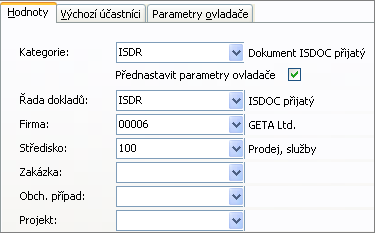
 nebo tlačítka
nebo tlačítka  se v modálním okně zobrazí seznam položek definovaných k danému
se v modálním okně zobrazí seznam položek definovaných k danému 